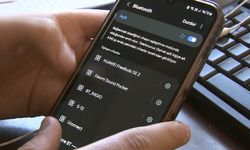Windows 10 kullanıcıları için renk seçimi sıklıkla tasarım, fotoğraf düzenleme veya diğer görsel işlerde önemli bir rol oynar. Ancak, doğru rengi bulmak ve tanımlamak bazen zor olabilir. Neyse ki, Microsoft'un ücretsiz PowerToys yardımcı programıyla, bu süreci oldukça kolaylaştırmak mümkün. PowerToys'un renk seçici özelliği, klavye kısayoluyla hızlı bir şekilde etkinleştirilebilir ve ekrandaki herhangi bir rengi kolayca tanımlamanıza olanak tanır. Bu makalede, PowerToys'u nasıl kullanacağınızı ve renk seçicinin nasıl çalıştığını adım adım öğreneceksiniz.
Windows 10'da Sistem Genelinde Renk Seçici Nasıl Kullanılır?
Windows 10 kullanıcıları artık istedikleri rengi hızlı bir şekilde bulabilir ve tanımlayabilirler. Microsoft'un ücretsiz PowerToys yardımcı programı, klavye kısayoluyla renk seçicisini kolayca açmanıza ve fare imlecinizi kullanarak ekrandaki herhangi bir rengi tanımlamanıza olanak tanır. Bu özellik, özellikle tasarım, fotoğraf düzenleme veya herhangi bir renk kodu gerektiren diğer işlerle uğraşanlar için son derece kullanışlıdır. PowerToys'un nasıl kullanılacağı ve renk seçicinin nasıl etkinleştirileceği adımlarını öğrenmek için aşağıdaki yönergeleri izleyebilirsiniz.
Microsoft'un web sitesinden PowerToys'u indirerek işe başlayın. Ardından, kurulumu tamamladıktan sonra PowerToys Ayarlarını açarak Renk Seçiciyi etkinleştirin. Varsayılan olarak, bu işlem için Windows+Shift+C klavye kısayolunu kullanabilirsiniz.
Renk Seçiciyi etkinleştirdikten sonra, istediğiniz herhangi bir zamanda klavye kısayolunu kullanarak açabilirsiniz. Fare imlecinizi ekrandaki herhangi bir renge getirdiğinizde, renk seçicinin küçük bir penceresi belirecek ve rengin hex, RGB veya HSL formatındaki kodunu gösterecektir.
Daha fazla ayrıntıya ihtiyacınız varsa, fare imlecinizi rengin üzerinde tutarak sol tuşa tıklayın. Bu, renk hakkında daha fazla bilgi sunan ayrıntılı bir pencere açacaktır.
Ayrıca, renk seçicinin renk ayarlama penceresini kullanarak istediğiniz rengi özelleştirebilir ve kaydedebilirsiniz. Bu pencereye erişmek için renk çubuğuna tıklayın.
Son olarak, işiniz bittiğinde, seçtiğiniz renkleri kayıtlı renk paletinizden kolayca kaldırabilirsiniz. Bu işlemi yapmak için renk karesine sağ tıklayın ve "Kaldır"ı seçin.
Windows 10 kullanıcıları artık PowerToys'un güçlü renk seçici özelliğini kullanarak istedikleri renkleri hızlı ve kolay bir şekilde tanımlayabilirler. Bu özellik, kullanıcıların iş akışını hızlandırırken, renk seçiminde daha hassas ve verimli olmalarına yardımcı olur.